Page 1
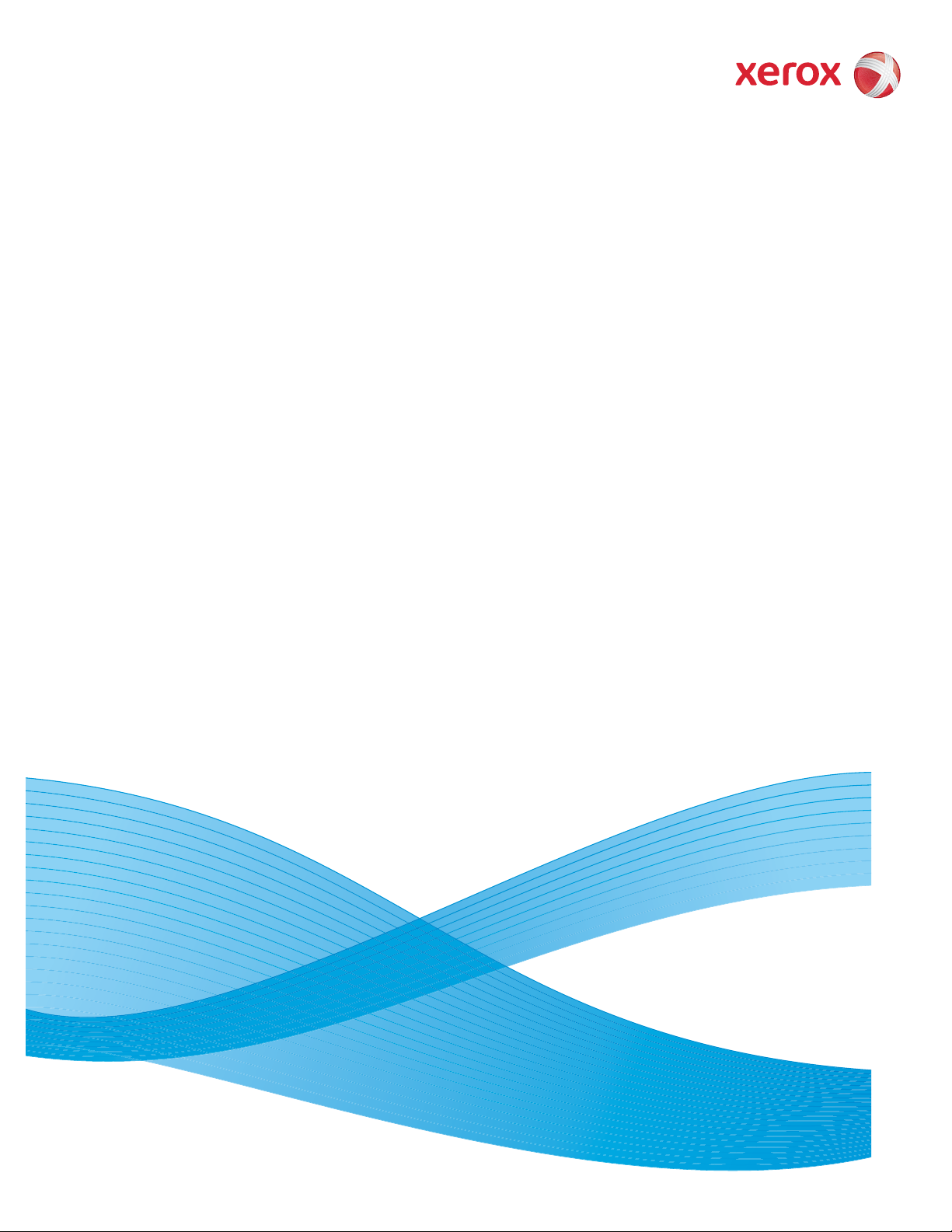
Version 1.0
Août 2009
701P49828
DocuColor® 7002/8002
Guide d'initiation
Page 2
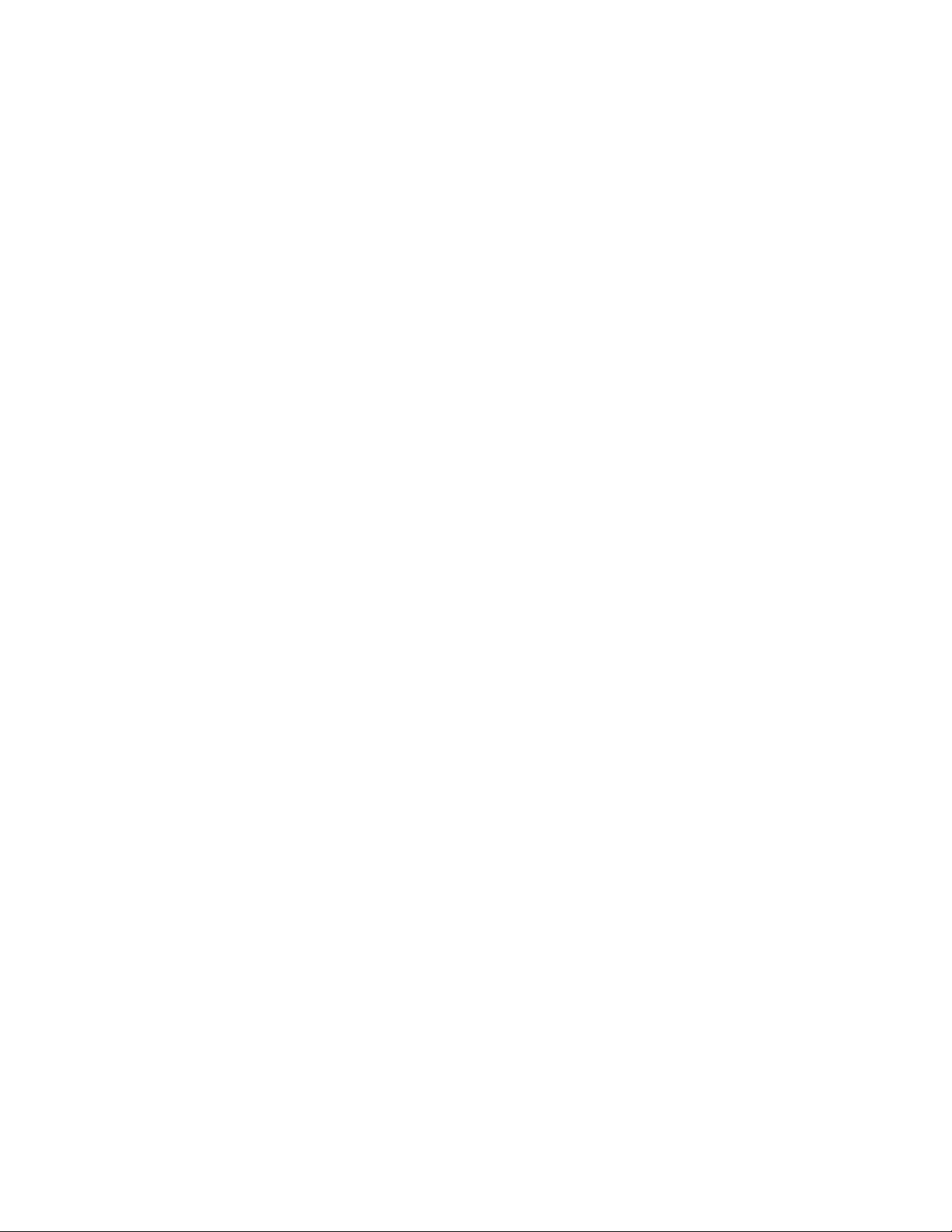
©
2009 Xerox Corporation. Tous droits réservés. Xerox, Xerox Canada ltée, Xerox Limited et la
sphère de connectivité sont des marques de commerce de Xerox Corporation aux États-Unis et
(ou) dans d’autres pays.
Des modifications sont régulièrement faites à ce document. Les changements, les imprécisions
techniques et les erreurs typographiques seront corrigés dans les éditions ultérieures.
Page 3
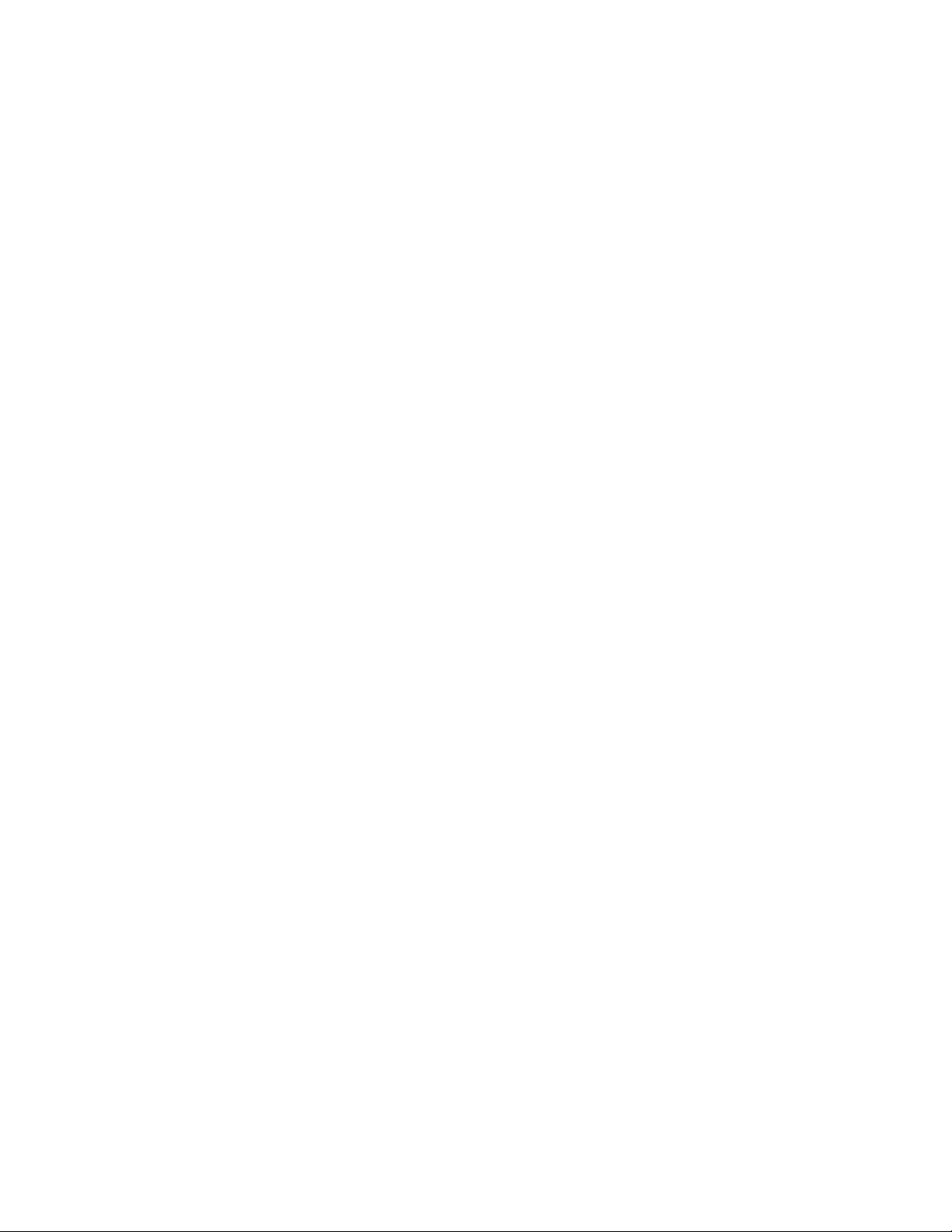
Table des matières
Préface. . . . . . . . . . . . . . . . . . . . . . . . . . . . . . . . . . . . . . . . . . . . . . . . . . . . . . . . 1
Bienvenue dans le guide d'initiation. . . . . . . . . . . . . . . . . . . . . . . . . . . . . . . . . . . . . . . . . . 1
Exercices . . . . . . . . . . . . . . . . . . . . . . . . . . . . . . . . . . . . . . . . . . . . . . . . . . . . . . 3
Exercice 1. Identification des principaux éléments de votre système . . . . . . . . . . . 3
Exercice 2. Mise en place des supports . . . . . . . . . . . . . . . . . . . . . . . . . . . . . . . . . . . . . . . . 4
Mise en place des supports (magasins 1 à 4) . . . . . . . . . . . . . . . . . . . . . . . . . . . . . 4
Exercice 3. Envoi d'un fichier à l'impression depuis le serveur d'impression . . . . . 8
Impression du fichier Loading Paper.pdf depuis le serveur d'impression
Xerox FreeFlow Print Server . . . . . . . . . . . . . . . . . . . . . . . . . . . . . . . . . . . . . . . . . . 8
Impression du fichier Loading Paper.pdf depuis EX Print Server . . . . . . . . . . . . 9
Impression du fichier Loading Paper.pdf depuis le serveur
d'impression CX Print Server . . . . . . . . . . . . . . . . . . . . . . . . . . . . . . . . . . . . . . . .10
Exercice 4. Dégagement d'incidents papier . . . . . . . . . . . . . . . . . . . . . . . . . . . . . . . . . .11
Dégagement d'un incident papier dans l'imprimante . . . . . . . . . . . . . . . . . . . . 11
Incidents magasin . . . . . . . . . . . . . . . . . . . . . . . . . . . . . . . . . . . . . . . . . . . . . . . . . . . . . 11
Incident dans la zone du module de transport supérieur . . . . . . . . . . . . . . . . . 12
Incidents dans le module de transport . . . . . . . . . . . . . . . . . . . . . . . . . . . . . . . . . . 13
Incidents dans le module de réception . . . . . . . . . . . . . . . . . . . . . . . . . . . . . . . . . . 14
Incidents dans le circuit derrière les portes droite/gauche . . . . . . . . . . . . . . . . 14
Dégagement d'incident avec impression recto verso . . . . . . . . . . . . . . . . . . . . .16
Module de réception grande capacité 80 (HCS80) . . . . . . . . . . . . . . . . . . . . . . .17
Module de finition/agrafage grande capacité (HCSS) / Module de finition/
agrafage commun (CSS) . . . . . . . . . . . . . . . . . . . . . . . . . . . . . . . . . . . . . . . . . . . 17
Exercice 5. Vérification de l'état d'un travail . . . . . . . . . . . . . . . . . . . . . . . . . . . . . . . . . 18
État travail . . . . . . . . . . . . . . . . . . . . . . . . . . . . . . . . . . . . . . . . . . . . . . . . . . . . . . . . . . . . . 18
Exercice 6. Vérification de l'état de la machine. . . . . . . . . . . . . . . . . . . . . . . . . . . . . . . 19
Exercice 7. Appel au Centre Services Xerox . . . . . . . . . . . . . . . . . . . . . . . . . . . . . . . . . . . 21
Exercice 8. Localisation et utilisation du système d'informations . . . . . . . . . . . . . . 22
Guide d'initiation i
Page 4
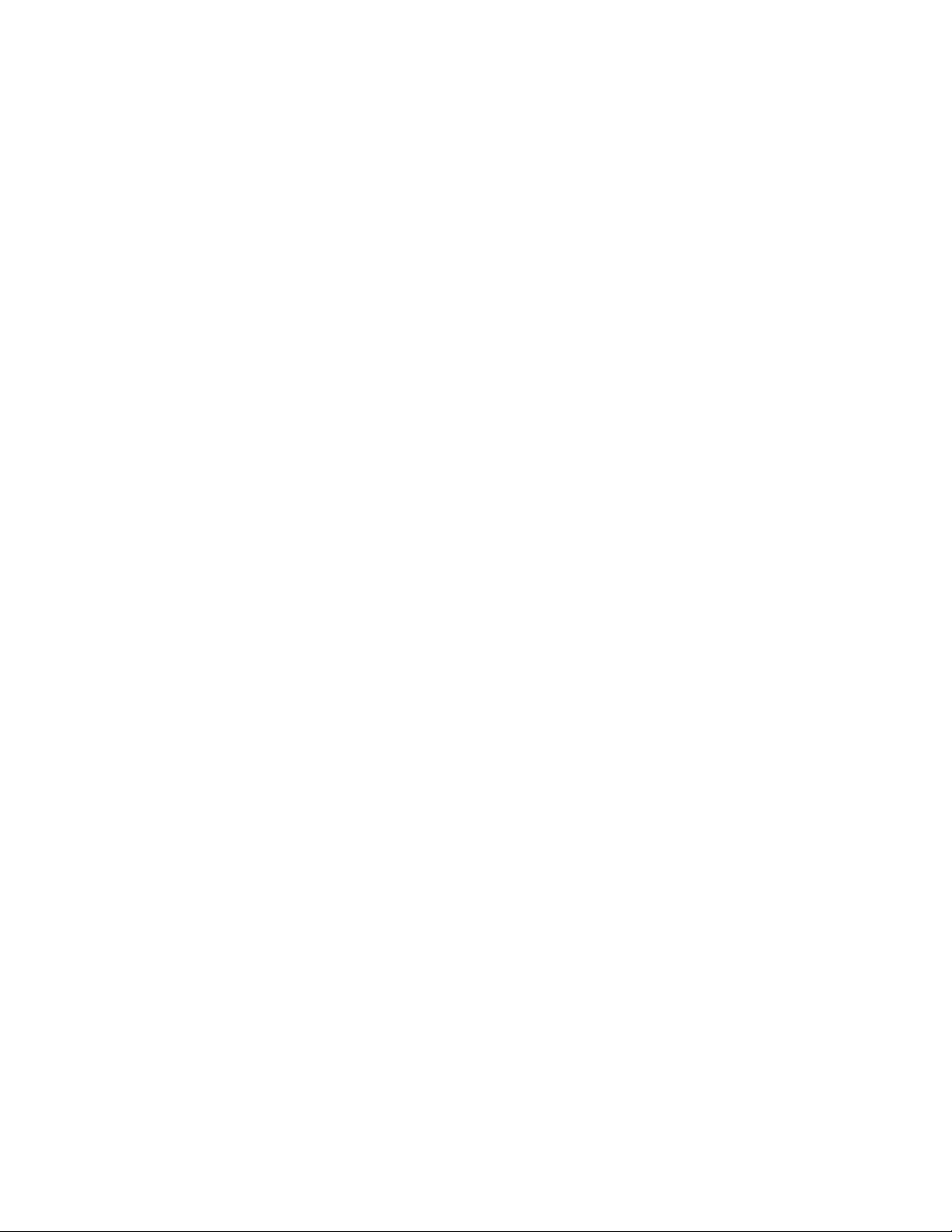
Table des matières DocuColor 7002/8002
ii Guide d'initiation
Page 5
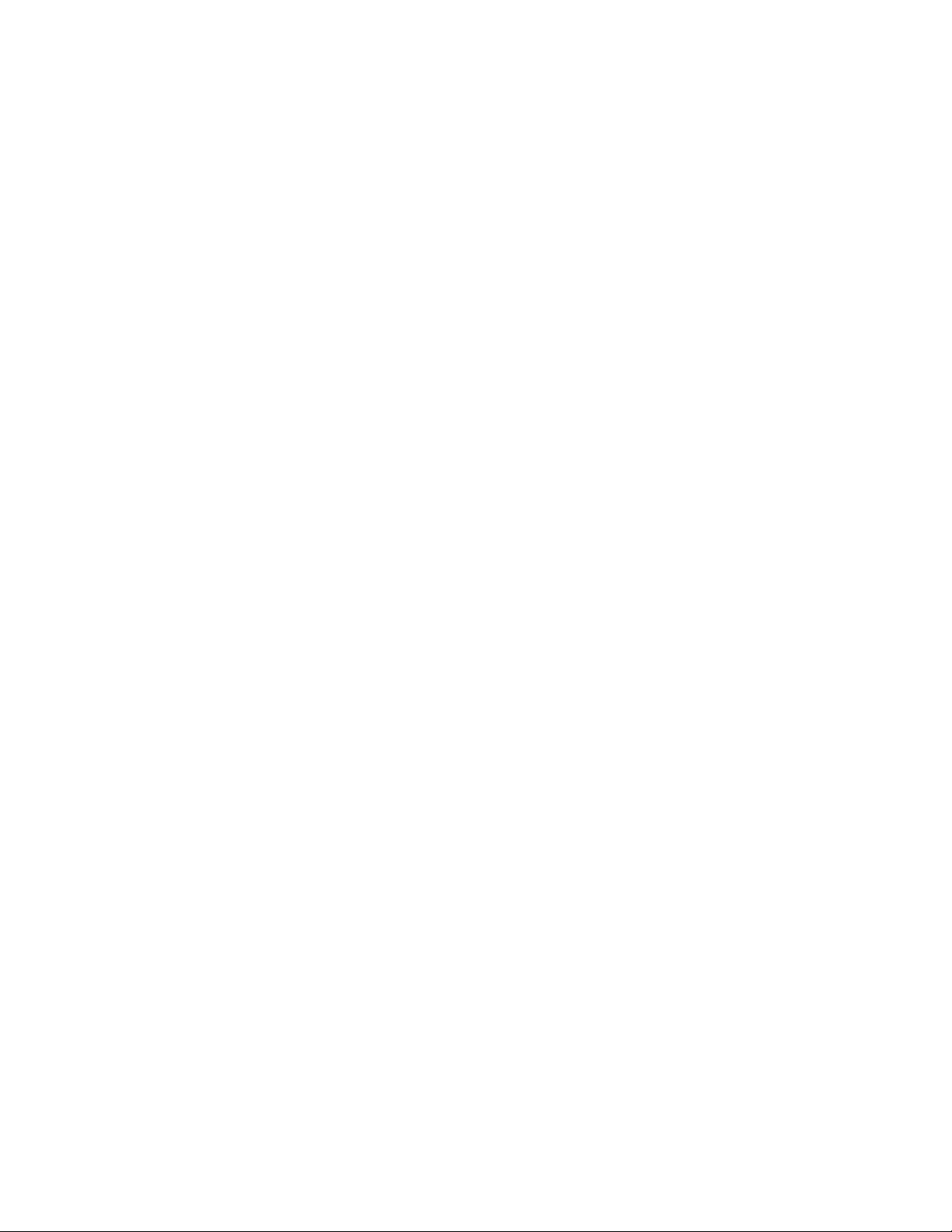
Préface
Bienvenue dans le guide d'initiation
Ce guide va vous aider à vous familiariser avec votre nouvelle presse numérique DocuColor
7002/8002. Vous apprendrez comment mettre en place les supports, imprimer un fichier depuis
le serveur d'impression ou vérifier certaines données critiques.
Pour des informations plus détaillées, consultez le Guide de l'utilisateur de la presse numérique
DocuColor 7002/8002.
Ce guide comprend les exercices suivants :
• Exercice 1. Identification des principaux éléments de votre système
• Exercice 2. Mise en place les supports
• Exercice 3. Envoi d’un fichier à l'impression depuis le serveur d'impression
• Exercice 4. Dégagement d'incidents papier
• Exercice 5. Vérification de l'état d'un travail
• Exercice 6. Vérification de l'état de la machine
• Exercice 7. Appel au Centre Services Xerox
Ce guide va vous aider à vous familiariser avec votre nouvelle presse numérique
DocuColor 7002/8002.
Il est temps de commencer !
Guide d'initiation 1
Page 6
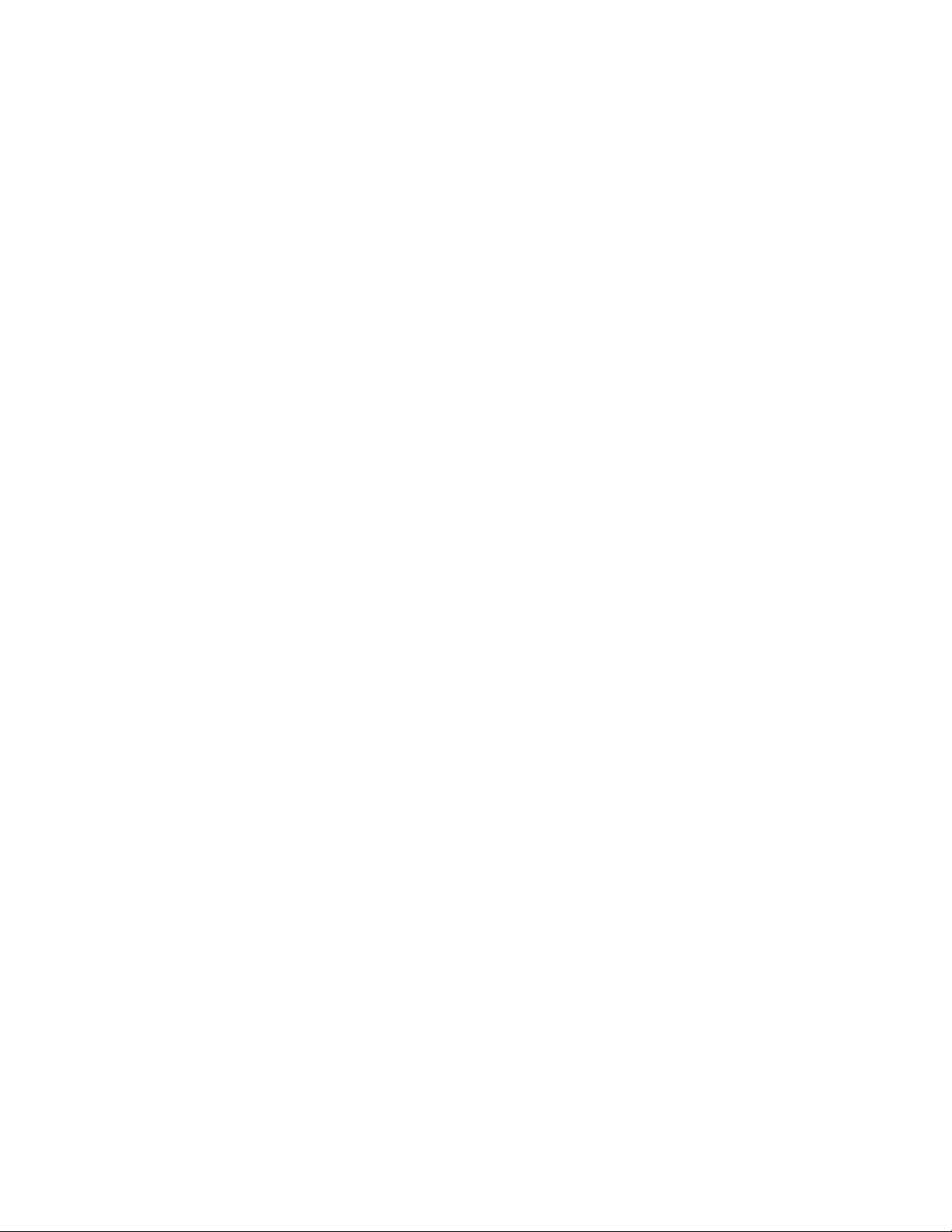
DocuColor 7002/8002
2 Guide d'initiation
Page 7

Exercices
Panneau de commande
Interface utilisateur (IU)
Compartiment toner
Module de
réception
Portes avantModule de transport
Bac à décalage
Magasin 2
Magasin 1
Interrupteur
Marche/Arrêt
Exercice 1. Identification des principaux éléments de votre système
Les principaux éléments de la presse numérique sont illustrés ci-dessous. Il faut connaître
l'emplacement des divers éléments pour faire les exercices qui suivent.
Nous ne présenterons pas en détails tous les éléments dans ce guide. Pour d'autres détails,
reportez-vous au Guide de l'utilisateur de la presse numérique DocuColor 7002/8002 à imprimer dans Exercice 3. Envoi d'un fichier à l'impression depuis le serveur d'impression » à la
page 8.
Allez à la presse et repérer ses différents éléments à l'aide de l'illustration.
Guide d'initiation 3
Page 8

Exercices DocuColor 7002/8002
Exercice 2. Mise en place des supports
Avant de lancer une impression, la première chose à faire est de vérifier que les supports requis
pour le travail sont en place dans les magasins.
Allez à la presse et mettez du papier de format 8,5 X 11 dans les magasins 1 et 2.
Mise en place des supports (magasins 1 à 4)
1. Soulevez la poignée et tirez le magasin pour l'ouvrir.
2. Sélectionnez le support approprié pour le travail d'impression.
4 Guide d'initiation
Page 9
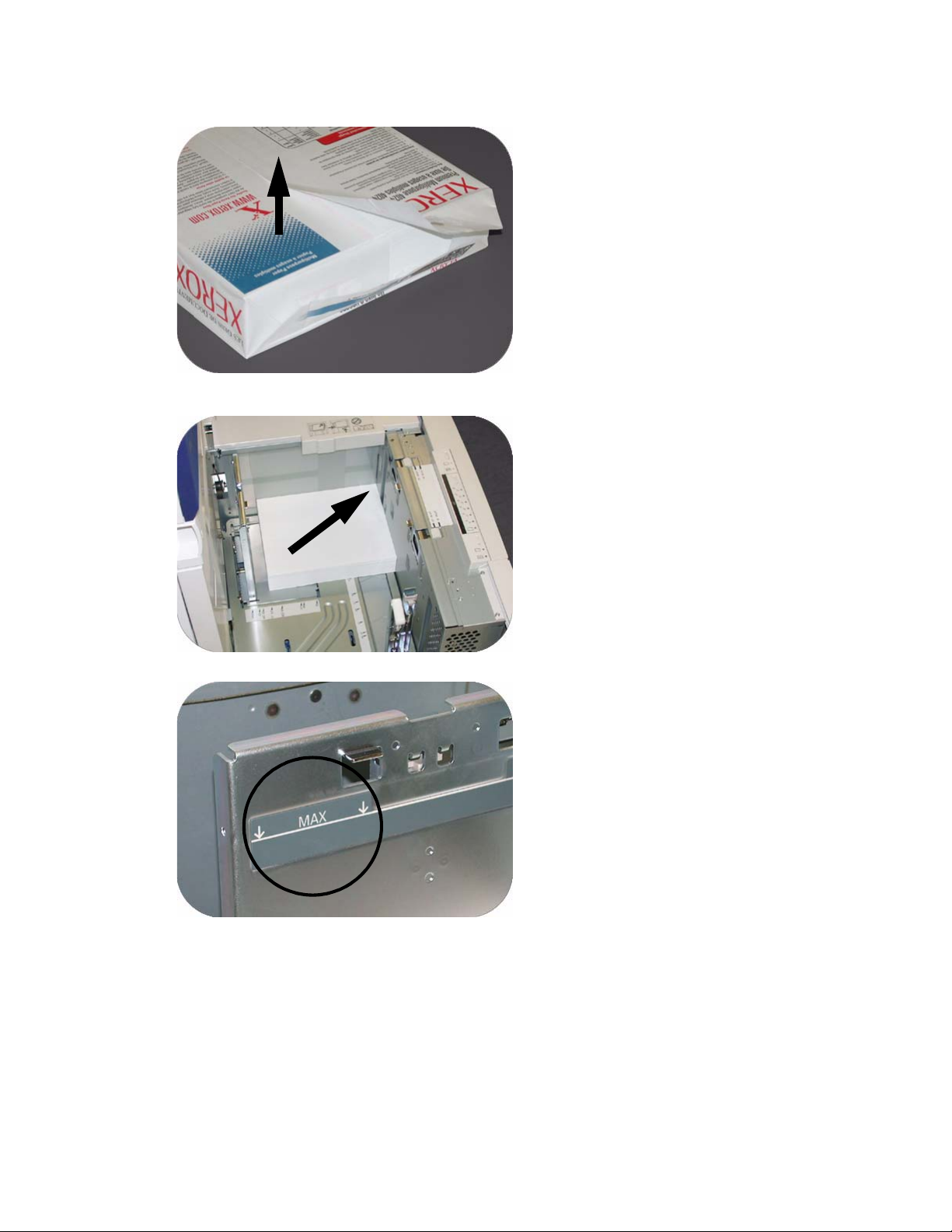
DocuColor 7002/8002 Exercices
3. Ouvrez la rame de papier comme illustré et placez-la dans le magasin.
4. Placez le papier dans le coin avant droit du magasin.
5. Ne dépassez pas le repère « Max ».
Guide d'initiation 5
Page 10

Exercices DocuColor 7002/8002
Standard
Non standard
Transparent
6. Actionnez les leviers verts et faites glisser les guides de format jusqu'aux bords du papier.
7. Appuyez sur la touche appropriée, Non standard ou Standard, à l'avant du magasin.
Le voyant vert correspondant s'allume pour indiquer la sélection.
Le format non standard correspond à tout support pour lequel aucun réglage de format
n’existe dans les formats minimum et maximum pour les magasins : 182 - 320 mm DGC ou
182 x 488 mm DPC (7,16 à 12,6 pouces DGC ou 7,16 à 19,2 pouces DPC)
8. Appuyez sur la touche appropriée pour sélectionner Transparent ou le poids correspondant
au support. Le voyant vert correspondant s'allume pour indiquer la sélection.
6 Guide d'initiation
Page 11

DocuColor 7002/8002 Exercices
Couché
Non couché
9. Appuyez sur la touche Couché ou Non couché. Le voyant vert correspondant s'allume pour
indiquer la sélection.
10. Sélectionnez la position des soufflantes du magasin en fonction du poids du support mis en
place.
11. Repoussez le magasin dans la machine jusqu'à ce qu'il se bloque en position.
Guide d'initiation 7
Page 12

Exercices DocuColor 7002/8002
Exercice 3. Envoi d'un fichier à l'impression depuis le serveur d'impression
Les exercices qui suivent expliquent comment imprimer le chapitre Mise en place des supports
du Guide de l'utilisateur qui se trouve sur le CD de la documentation client. Ce CD a été fourni
au moment de l'installation. Les trois configurations de serveurs possibles sont Xerox FreeFlow
Color Server, Xerox CX Print Server, Powered by Creo et Xerox EX Print Server, Powered by
EFI. Chaque serveur est traité dans les pages qui suivent. Faites l'exercice correspondant à
la configuration du serveur.
Impression du fichier Loading Paper.pdf depuis le serveur d'impression Xerox FreeFlow Print Server
Suivez les étapes ci-dessous pour imprimer le document Loading Paper.pdf à partir de FreeFlow
Print Server :
1. Insérez le CD de la documentation client dans le lecteur de DVD/CD ROM.
2. Sélectionnez le menu déroulant Imprimer à partir d'un fichier.
3. Sélectionnez Parcourir.
8 Guide d'initiation
Page 13

DocuColor 7002/8002 Exercices
4. Sélectionnez le menu déroulant Regarder dans et sélectionnez CD-RW0.
5. Sélectionnez et mettez le fichier Loading Paper.pdf en surbrillance.
6. Sélectionnez OK.
7. Sélectionnez Imprimer.
Impression du fichier Loading Paper.pdf depuis EX Print Server
Suivez la procédure ci-dessous pour imprimer le document Loading Paper.pdf depuis
EX Print Server.
1. Insérez le CD de la documentation client dans le lecteur de DVD/CD ROM.
2. Sélectionnez Fichier>Importer>Travail.
3. Sélectionnez Regarder dans>DVD-RW Drive (F:).
4. Sélectionnez le fichier Loading Paper.pdf pour le mettre en surbrillance.
Guide d'initiation 9
Page 14

Exercices DocuColor 7002/8002
5. Sélectionnez Ajouter.
6. Sélectionnez Importer.
7. Cliquez avec le bouton droit de la souris sur le fichier dans la fenêtre des travaux actifs et
sélectionnez Imprimer.
Impression du fichier Loading Paper.pdf depuis le serveur d'impression CX Print Server
Suivez la procédure ci-dessous pour imprimer le document Loading Paper.pdf depuis
CX Print Server.
1. Insérez le CD de la documentation client dans le lecteur de DVD/CD ROM.
2. Sélectionnez Travail>Importer>Travail.
3. Sélectionnez Regarder dans>DVD-RW Drive (F:).
4. Sélectionnez le fichier Loading Paper.pdf pour le mettre en surbrillance.
5. Cliquez sur le bouton Ajouter (flèche verte) pour déplacer le fichier dans la fenêtre
d'imprimante virtuelle.
10 Guide d'initiation
Page 15

DocuColor 7002/8002 Exercices
6. Sélectionnez le fichier puis cliquez sur Importer. Le fichier s'affiche dans la file d'attente de
traitements.
7. Cliquez dessus avec le bouton droit de la souris et sélectionnez Exécuter immédiatement.
Exercice 4. Dégagement d'incidents papier
Dégagement d'un incident papier dans l'imprimante
Si un incident se produit, la presse numérique arrête l'impression et un message s'affiche sur
l'interface utilisateur (IU). Suivez toutes les instructions affichées dans leur intégralité
l’ordre indiqué. Reportez-vous à ce chapitre pour obtenir d’autres informations et résoudre
le problème.
Si l'alimentation est interrompue en cours d'impression, dégagez les zones situées derrière
les portes avant droite et gauche en dernier
. Dégagez toutes les autres zones au préalable.
Incidents magasin
L'interface utilisateur affiche une animation indiquant le magasin contenant l'incident.
ATTENTION
Faites attention aux têtes et aux rouleaux d’alimentation. Ils peuvent être endommagés s'ils
sont incorrectement manipulés.
ATTENTION
Si du papier se déchire, ne pas ouvrir le magasin. Ouvrez la porte du module de transport ou
la zone de transport du second module d'alimentation et dégagez le papier du module de
transport, avant de tenter d'ouvrir de nouveau le magasin.
et dans
L'interface utilisateur affiche une animation indiquant le magasin contenant l'incident.
1. Ouvrez le magasin où l'incident s'est produit.
2. Enlevez soigneusement tout le support bloqué.
3. Utilisez l'interface utilisateur pour déterminer si d'autres incidents sont présents et
dégagez ces zones.
Guide d'initiation 11
Page 16

Exercices DocuColor 7002/8002
Incident dans la zone du module de transport supérieur
Des incidents se produisent dans cette zone uniquement lorsque le second module
d'alimentation contenant les magasins 3 et 4 est connecté.
1. Sortez le tiroir de la zone de transport au-dessus du magasin 1.
2. Soulevez la poignée.
3. Enlevez tout le support bloqué.
4. Remettez le tiroir dans sa position d'origine.
5. Suivez les instructions sur l'interface utilisateur pour dégager d'autres zones ou pour
reprendre le travail d'impression.
12 Guide d'initiation
Page 17

DocuColor 7002/8002 Exercices
3a
7c
7b
3b
7a
Incidents dans le module de transport
Ouvrez les zones du module de transport qui sont indiquées sur l'interface utilisateur. Enlevez
soigneusement tout le support bloqué.
1. Ouvrez la porte du module de transport.
2. Saisissez les poignées vertes 3a et déplacez-les vers la droite.
3. Enlevez soigneusement tout le support bloqué.
4. Repositionnez les poignées 3a.
5. Levez les poignées vertes 3b.
6. Enlevez soigneusement tout support bloqué et remettez les poignées 3b en position
d’origine.
7. Suivez les messages de l’interface utilisateur et, au besoin, levez les poignées 7a pour
enlever tout support bloqué. Remettez les poignées 7a en position d’origine.
8. Saisissez les poignées 7b et abaissez-les vers la droite. Enlevez soigneusement tout support
bloqué. Remettez les poignées 3b en position d'origine.
9. Saisissez les poignées 7c et abaissez-les vers la gauche. Enlevez tout le support bloqué.
Remettez les poignées 7c en position d’origine.
10. Fermez la porte du module de transport.
11. Suivez les instructions sur l'interface utilisateur afin de redémarrer le travail d'impression.
Guide d'initiation 13
Page 18

Exercices DocuColor 7002/8002
8a
8b
8e
8c
8d
8f
8g
Incidents dans le module de réception
Suivez les instructions sur l'interface utilisateur pour dégager les incidents de toutes les zones
indiquées dans le module de réception. Suivez les instructions sur l'interface utilisateur afin de
redémarrer le travail d'impression.
Incidents dans le circuit derrière les portes droite/gauche
AVERTISSEMENT
Faites attention lors du dégagement des incidents dans la zone du module four. Le module four
est extrêmement chaud et peut être la cause de blessures.
Suivez toujours les instructions sur l'interface utilisateur pour localiser et dégager les incidents.
Remarque
Il est impératif de dégager toutes les zones d'incidents avant d’ouvrir et de dégager les zones
derrière les portes avant gauche et droite.
1. Ouvrez les portes avant droite et gauche lorsque ceci est indiqué par un message de
2. Déplacez la poignée 4 dans la direction de la flèche.
3. Tirez doucement le transport papier pour le sortir, jusqu'à ce qu'il s’arrête.
4. Levez la poignée 4a et enlevez soigneusement tout le support bloqué, en vérifiant si tous les
l'interface utilisateur.
morceaux du support déchiré sont retirés. Tournez la poignée verte 4b pour libérer tout
support bloqué.
14 Guide d'initiation
Page 19

DocuColor 7002/8002 Exercices
4a
4b
4c
4d
4e
5. Repositionnez la poignée verte 4a.
6. La zone du module four se trouve sur la droite du transport papier. Levez la poignée 4c vers
le côté droit et tirez pour ouvrir.
7. Levez la poignée 4d jusqu’à ce qu’elle bloque et dégagez tout le support bloqué. Tournez
le bouton 4e dans la direction de la flèche pour dégager tout support bloqué.
Remarque
Une feuille peut parfois s'enrouler autour du rouleau chauffant (le rouleau chauffant est
visible lorsque la poignée 4d est vers le haut). NE PAS essayer d'enlever cette feuille car les
doigts décolleurs peuvent être endommagés suite à cette procédure. Appelez le Centre
Services Xerox pour enlever ce morceau de papier.
8. Repositionnez la poignée verte 4d et fermez la zone 4c. Vérifiez que ces dernières sont
fermement en place.
9. Saisissez la poignée 4 et poussez doucement le transport papier jusqu’à ce qu’il s’arrête.
Tournez la poignée dans la direction de la flèche pour verrouiller le module en place.
10. Fermez les portes avant droite et gauche.
11. Suivez les instructions sur l'interface utilisateur afin de redémarrer le travail d'impression.
Guide d'initiation 15
Page 20

Exercices DocuColor 7002/8002
6
5
Dégagement d'incident avec impression recto verso
AVERTISSEMENT
Faites attention lors du dégagement des incidents dans la zone du module four. Le module four
est extrêmement chaud et peut être la cause de blessures.
Lors de l'impression recto verso, l'interface utilisateur indique de dégager les zones suivantes si
un incident se produit.
1. Ouvrez les portes avant droite et gauche lorsque ceci est indiqué par un message de
l'interface utilisateur.
2. Levez les deux poignées 5 et 6 et dégagez le papier dans ces zones.
ATTENTION
Le support peut se déchirer s'il n’est pas poussé avant d'être enlevé du dessous du bord de cette
zone.
3. Repoussez le support jusqu'à en voir le bord avant, puis l'enlever.
4. Repositionnez fermement les poignées 5 et 6.
5. Fermez les portes avant droite et gauche.
6. Suivez les instructions sur l'interface utilisateur afin de redémarrer le travail d'impression.
16 Guide d'initiation
Page 21

DocuColor 7002/8002 Exercices
Module de réception grande capacité 80 (HCS80)
Effectuez les étapes suivantes pour dégager l’incident du module de réception grande
capacité HCS80, dans le circuit de dérivation, et reprendre l’impression.
1. Enlevez le support du bac de réception.
2. Soulevez le panneau supérieur du HCS80.
3. Soulevez la poignée ou les poignées vertes indiquées sur l'interface utilisateur et enlevez
le papier dans la zone du circuit de dérivation. Enlevez le papier uniquement dans les zones
indiquées.
4. Fermez toutes les poignées vertes.
5. Fermez le panneau supérieur du module de recpetion grande capacité HCS80.
6. Si l’interface utilisateur indique un incident dans la presse numérique, suivez les instructions
à l’écran pour enlever le papier dans les zones indiquées. Reportez-vous à la section
Dégagement d’incident dans le chapitre Résolution de problème de ce manuel.
7. Suivez les instructions affichées sur l'interface utilisateur de la presse numérique pour
reprendre l'impression.
Module de finition/agrafage grande capacité (HCSS) / Module de finition/agrafage commun (CSS)
Consultez les étapes suivantes pour savoir comment dégager un incident.
1. Ouvrez la porte avant du module de finition. Il y a trois zones d'incident possibles.
La poignée 1 va vers le bas, la poignée 2 va vers la droite et la poignée 3 va vers le haut.
2. Enlevez tout le support bloqué uniquement dans la zone indiquée sur l'écran tactile et sur
l'affichage du panneau de commande module de finition/agrafage grande capacité
HCSS80. N'enlevez pas le support présent dans d'autres zones.
3. Repositionnez la poignée.
4. Fermez la porte avant du module de finition.
Guide d'initiation 17
Page 22

Exercices DocuColor 7002/8002
1
2
3
5. Suivez les instructions sur l’écran tactile afin de redémarrer le travail d’impression.
Exercice 5. Vérification de l'état d'un travail
Pour contrôler efficacement le flux des travaux sur la presse, il est important de surveiller l'état
des travaux. Et ces informations vous sont facilement accessibles grâce à une touche située sur
le panneau de commande.
État travail
Lorsque vous appuyez sur la touche État travail du panneau de commande, l'écran État travail
s'affiche.
Les travaux sont numérotés dans l’ordre de réception pour le traitement.
1. Allez à la presse et appuyez sur la touche État travail.
2. Les informations fournies permettent de contrôler le flux de travaux sur la presse :
• Liste de travaux - Affiche tous les travaux soumis à la presse numérique.
• Suspendre le travail - Suspend un travail dans la file d'attente d'impression jusqu'à ce
qu'il soit libéré.
• Libérer le travail - Libère un travail suspendu pour impression.
• Promouvoir le travail - Permet de placer un travail avant d'autres dans la file
d'attente.
• Supprimer le travail - Permet de supprimer un travail sélectionné.
• Détails du travail - Indique les options programmées pour le travail sélectionné.
• Flèches vers le haut/vers le bas - Permettent de faire défiler la liste des travaux.
18 Guide d'initiation
Page 23

DocuColor 7002/8002 Exercices
Exercice 6. Vérification de l'état de la machine
Lorsque la touche État machine est sélectionnée sur le panneau de commande, l’écran d’onglet
Magasins apparaît par défaut. L’écran État machine peut être défini comme écran initial par
défaut par l'administrateur système.
1. Allez à la presse et appuyez sur la touche État machine.
2. Lisez la description de chaque onglet ci-dessous :
Magasins - Affiche les magasins disponibles, ainsi que le format, le type, le poids et le
niveau de support dans les magasins.
Détails machine - Affiche le numéro de téléphone du Centre Services Xerox, le numéro de
série de la machine et permet d'accéder à l'écran Compteurs.
Guide d'initiation 19
Page 24

Exercices DocuColor 7002/8002
Journal d'erreurs - Affiche tous les codes d'erreur survenus sur la presse afin de faciliter
la tâche du technicien Xerox lors de la résolution des incidents.
Maintenance - Touchez le bouton Module remplaçable par le client pour afficher l’état
des cartouches de toner, du contenant de récupération de toner, des corotrons de charge et
de la bande de four.
Coche verte OK.
Coche jaune Avertissement
Cercle rouge Anomalie
20 Guide d'initiation
Page 25

DocuColor 7002/8002 Exercices
Exercice 7. Appel au Centre Services Xerox
Reportez-vous à l'interface utilisateur, en cas de problème avec la presse numérique ou avec
l'un de ses accessoires. Un code d'état et des solutions suggérées sont affichés sur l'écran.
Suivez toutes les solutions suggérées jusqu'à ce que le problème soit corrigé. Si celui-ci persiste,
appelez Xerox pour obtenir de l’assistance.
Avant d'appeler, notez les informations suivantes :
1. Description complète du problème.
2. Code(s) d'erreur affiché(s).
3. Numéro de série de la machine. Appuyez sur la touche État machine puis sur l'onglet
Détails machine pour relever le numéro de série (s'il ne s'affiche pas, ouvrez les portes
avant droite et gauche de la presse numérique. Le numéro de série est également indiqué
sur une étiquette blanche au bas de l'armoire, à l'avant).
a. S'il s'agit d'un problème de qualité de copie, préparez un échantillon afin de pouvoir
décrire précisément le problème.
b. Si possible, utilisez un téléphone proche de la presse, lors d'un appel pour assistance.
Pour un soutien système, une aide utilisateur et un soutien de maintenance, appelez le numéro
approprié :
États-Unis : 1 800 821-2797(y compris soutien par téléimprimeur)
Canada : 1 800 939-3769
Xerox fournit également un soutien client sur le web. Allez à : www.xerox.com/eSupportCentre
Guide d'initiation 21
Page 26

Exercices DocuColor 7002/8002
Exercice 8. Localisation et utilisation du système d'informations
Ce premier tour d'horizon de la presse numérique DocuColor 7002/8002 est à présent terminé.
Prenez quelques instants pour examiner les ressources supplémentaires à votre disposition. Elles
regroupent divers outils qui vous permettront d'approfondir votre connaissance du système.
Ressource Description et emplacement
CD de la documentation client Ce CD fourni avec la presse numérique regroupe les fichiers et
outils suivants :
• Lisez-moi - Ce document fournit la liste de
la documentation disponible (similaire à
cet exercice).
• Guide de sécurité DocuColor 7002/8002 -
Ce document contient des informations importantes
sur la sécurité et la presse numérique. Lisez l'intégralité de ce document.
• Guide de l'utilisateur DocuColor 7002/8002 -
Ce document contient plus d'informations détaillées
que le présent guide d'initiation.
• Guide de l'opérateur DocuColor 7002/8002 -
Ce document décrit de manière très complète le fonctionnement de la presse.
• Guide du responsable - Ce document contient des
informations sur les fonctions d'administration de
la presse numérique ; il explique notamment le mode
Outils qui permet de modifier les paramètres de fonctionnement du système.
• DocuColor 8002/7002 - Guide des supports spé-
ciaux - Ce document fournit des recommandations
pour l'impression sur divers supports.
Vidéos d'assistance Elles se trouvent sur le CD et sont accessibles directement à par-
tir des manuels en ligne. Pour les lancer, il suffit de cliquer sur les
liens correspondants dans les manuels. Elles concernent par
exemple les procédures suivantes :
• Résolution des incidents papier
•Maintenance
22 Guide d'initiation
Page 27
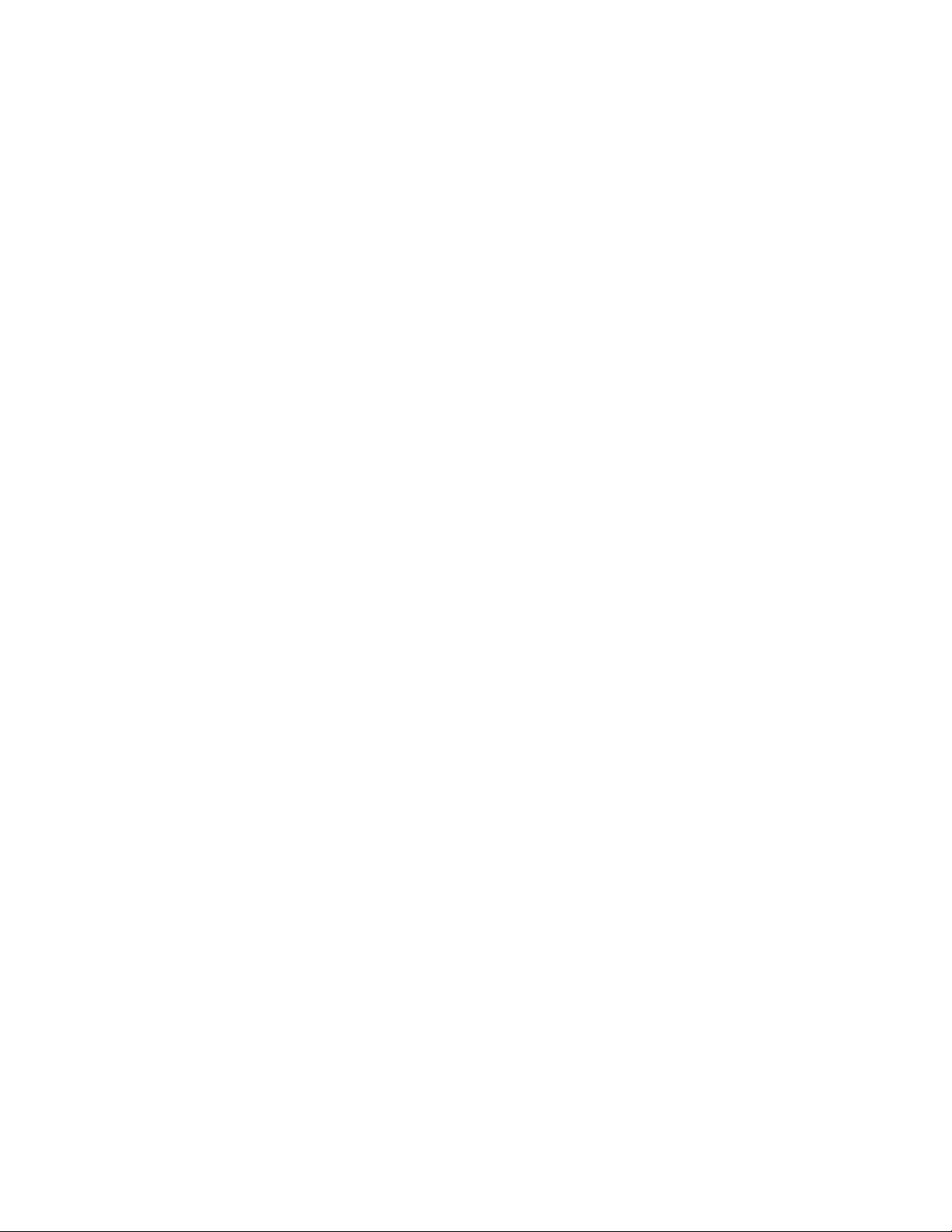
Page 28

